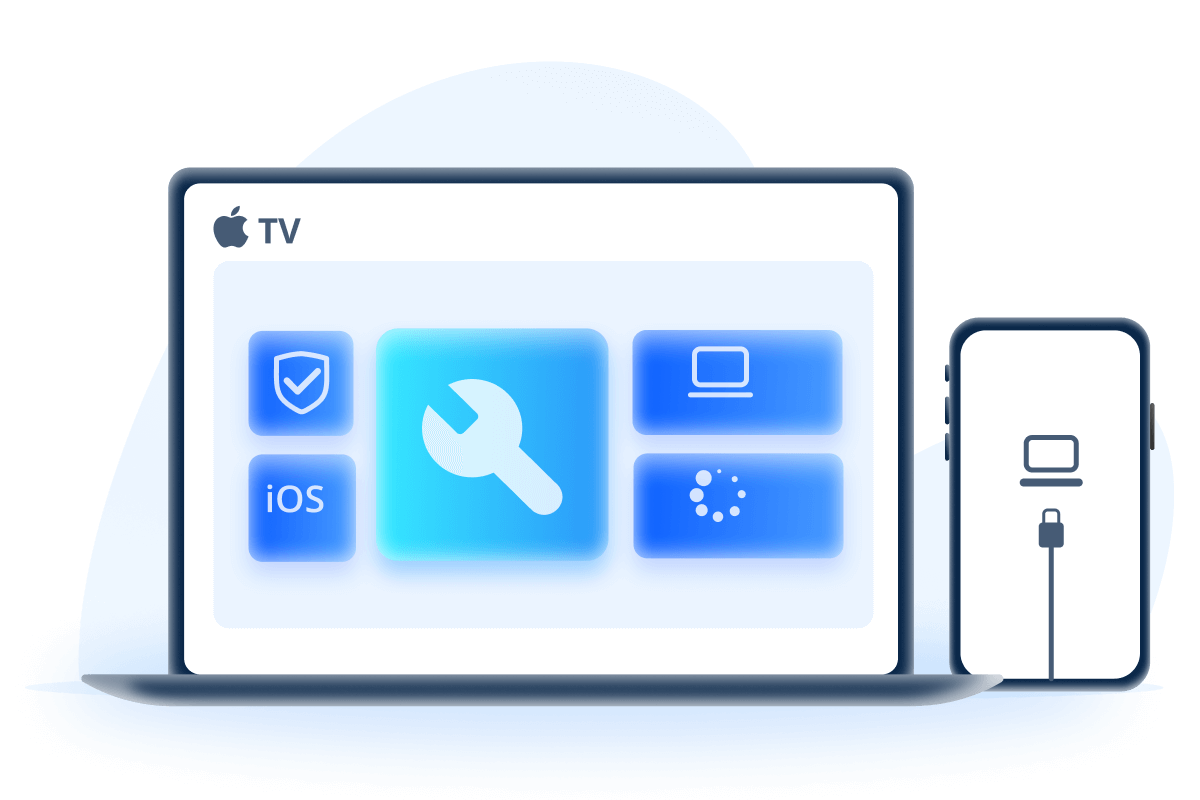„Az iPhone-omon az Apple logó folyamatosan megjelenik, majd eltűnik, és a készülék nem kapcsol be. Már egy ideje így van, több módszert is kipróbáltam, de semmi sem segített. Minden tanácsot szívesen fogadok!”
Találkozott már azzal a problémával, hogy az iPhone-omon folyamatosan megjelenik az Apple logó, és kikapcsolódik, ami kizárta az iPhone-ból?
Vészhelyzetben különösen frusztráló lehet, ha az iPhone nem indul el rendesen. Jó hír viszont, hogy léteznek gyakorlati megoldások a készülék normál állapotba hozására. Íme 7 módszer az iPhone folyamatosan megjelenik az Apple logó, és kikapcsolódik probléma megoldására.

- 1. rész: Miért mutatja folyamatosan az Apple logót az iPhone-om, és miért kapcsol ki?
- 2. rész: Hogyan javítható ki, hogy az iPhone továbbra is megjeleníti az Apple logót és kikapcsol?
- 1. Töltse fel iPhone-ját
- 2. iPhone javítása egy kattintással: megjelenik az Apple logó, majd kikapcsol [Nincs adatvesztés]
- 3. Végezzen kényszer újraindítást
- 4. Visszaállítás iTunes-on keresztül
- 5. Használja a helyreállítási módot [Adatvesztés kockázata]
- 6. DFU módon keresztül [Adatvesztés kockázata]
- 7. Hardverproblémák megoldása
- 3. rész: Tippek annak elkerülésére, hogy az iPhone megjelenjen az Apple logóján, majd kikapcsoljon
1. rész: Miért mutatja folyamatosan az Apple logót az iPhone-om, és miért kapcsol ki?
Miért mutatja folyamatosan az Apple logót az iPhone-om, és miért kapcsol ki és be? Sokan felteszik ugyanezt a kérdést, és azt kérdezik, mit jelent az, ha az Apple logó folyamatosan megjelenik és eltűnik. Mivel számos ok áll a háttérben, az alábbiakban láthatja, hogy találkozott-e valamelyik helyzettel.
- Jailbreakelted az iPhone-t.
- Nincs elég tárhely a futtatáshoz.
- Éppen most frissítette iPhone-ját a legújabb rendszerre, például az iOS 26-ra, amely a rendszerben hibákat tartalmaz.
- Rossz módon állította vissza iPhone-ját az iTunes biztonsági másolatából.
- Az iPhone akkumulátora vagy más hardverelemei vízbe merültek, vagy külső sérüléseket szenvedtek, ami lehet az oka annak, hogy „az iPhone folyamatosan az Apple logót mutatja, majd kikapcsol töltés közben”.
Ez az összes ok, amely megmagyarázhatja iPhone-problémáját. Most pedig térjünk át a konkrét megoldásokra.
2. rész: Hogyan javítható ki, hogy az iPhone továbbra is megjeleníti az Apple logót és kikapcsol?
Ez a rész 7 módszert mutat be az „iPhone folyamatosan megjelenik az Apple logó, és kikapcsolódik” kijavítására. Ezeket egyenként kipróbálhatja, hogy megtalálja az Önnek megfelelőt.
| Megoldások
|
Sikerességi arány
|
Adatvesztés kockázata
|
Könnyen használható
|
Idő szükséges
|
|---|---|---|---|---|
40% |
Nem |
30-45 perc |
||
99% |
100% nincs adatvesztés |
5-10 perc |
||
60% |
Nem |
5-10 perc |
||
65% |
Igen (Minden adat elveszik) |
30-40 perc |
||
75% |
Igen (Minden adat elveszik) |
45-55 perc |
||
90% |
Igen (Minden adat elveszik) |
1-1,5 óra |
||
99% |
Valószínűleg |
Bizonytalan |
1 Töltse fel iPhone-ját
Néha előfordulhat, hogy az alacsony akkumulátorfeszültségű iPhone-on Apple logó jelenik meg, majd kikapcsolja a problémát.
Megpróbálhatja legalább 30 percig tölteni iPhone-ját, és amikor az iPhone a töltési képernyőn van a piros vonallal, próbálja meg bekapcsolni.

Ha iPhone-ján továbbra is megjelenik az Apple logó, és automatikusan kikapcsol, próbálkozzon a következő megoldással.
2 Javítása az iPhone továbbra is megjelenik az Apple logó és kikapcsol
Függetlenül attól, hogy iPhone-jának problémája továbbra is az Apple logót mutatja, és az iOS frissítés után vagy töltés közben is kikapcsol, az iMyFone Fixppo – iOS javítóeszköz meg tudja oldani.
A különböző iOS rendszerrel kapcsolatos problémák javítására tervezett eszköz mindössze 5 perc alatt képes megoldani az iPhone folyamatosan bekapcsolódó és kikapcsolódó Apple logó problémáját, és visszaállítani azt a normál állapotába.
Más módszerekkel összehasonlítva képes javítani az eszközt adatvesztés nélkül, így megtakarítva a drága szervizköltségeket. Ami még jobb, hogy kompatibilis minden iPhone modellel és iOS verzióval, beleértve az iPhone 16 sorozatot és az iOS 26-at.

Az iMyFone Fixppo főbb jellemzői:
- Az összes iPhone adat megőrzése: Javítsa ki az iPhone folyamatosan megjelenő és eltűnő logó problémáját adatvesztés nélkül.
- Magas sikerarány: 99%-os sikerességi aránnyal javítja az iPhone folyamatos bekapcsolódó és kikapcsolódó Apple logó problémáját, amelyet iOS hibák okoznak.
- Teljes kompatibilitás: Kompatibilis minden iPhone modellel (beleértve az iPhone 16), amelyek iOS 26-at futtatnak.
- Erőteljes tulajdonságok: Javítsa meg a fekete képernyőbe ragadt iPhone-t, a halál fehér képernyőjét és egyebeket.
- Megbízható és könnyen használható: Sok híres technológiai webhely megbízik benne, mivel számos iOS-problémát képes megoldani.

Nézzük meg a lépéseket a Fixppo használatához, hogy kijavítsuk az iPhone Apple logó folyamatos megjelenésének és eltűnésének problémáját, majd visszanyerjük az irányítást az iPhone felett!
1. lépés: Töltse le és telepítse a Fixppo-t a számítógépére, indítsa el, majd kattintson a Kezdő javítás lehetőségre.
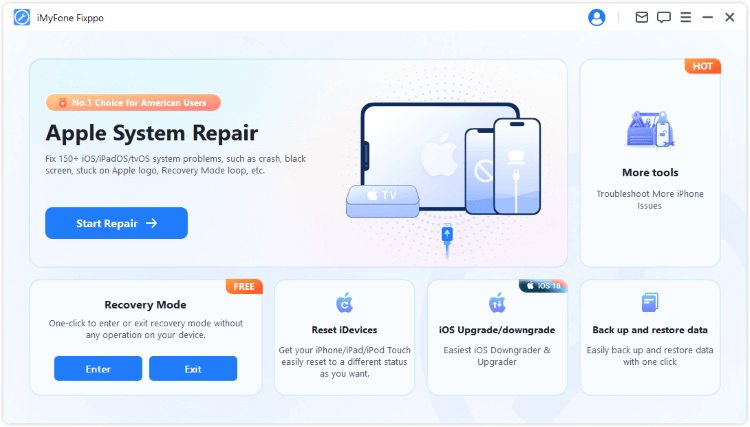
2. lépés: Csatlakoztassa iPhone-ját a Win vagy Mac-hez USB-kábellel, majd nyissa meg a Fixppo-t a Szabványos mód kiválasztásához, amely adatvesztés nélkül kiveheti iPhone-ját az Apple logó hurokból.
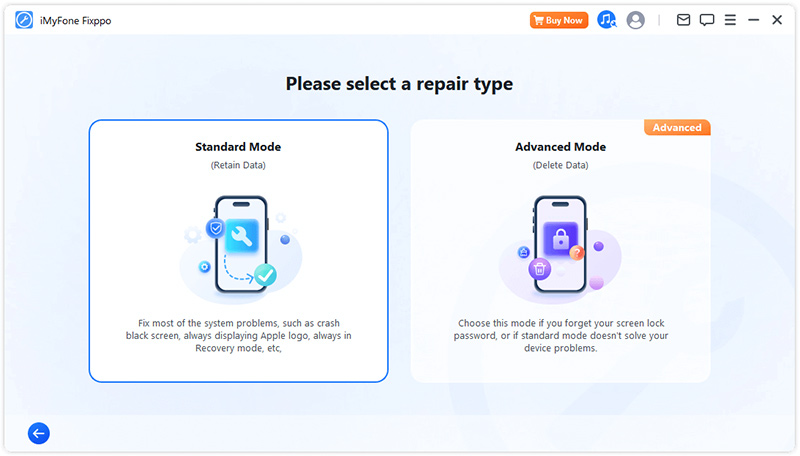
3. lépés: A Fixppo automatikusan felismeri az eszközt, és belép a iOS firmware letöltésének oldalára. Kérem, kattintson a Letöltés gombra a firmware letöltésének megkezdéséhez.
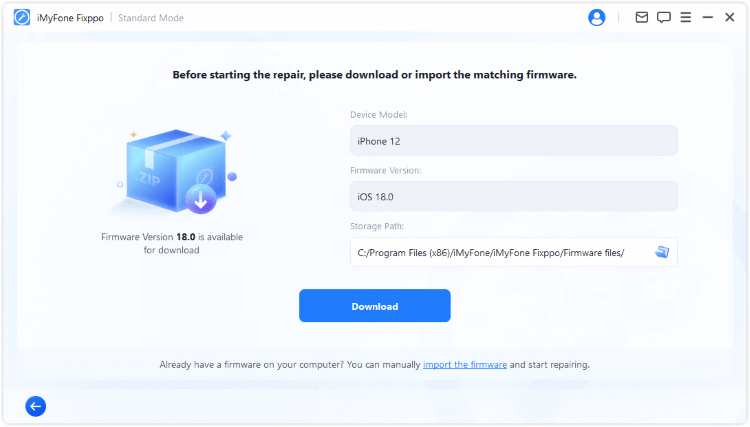
4. lépés: A letöltött firmware-rel kérem, kattintson a Szabványos javítás indítása gombra, hogy a Fixppo javítsa az Apple logó villogó problémáját. Majd várjon, amíg a folyamat befejeződik.
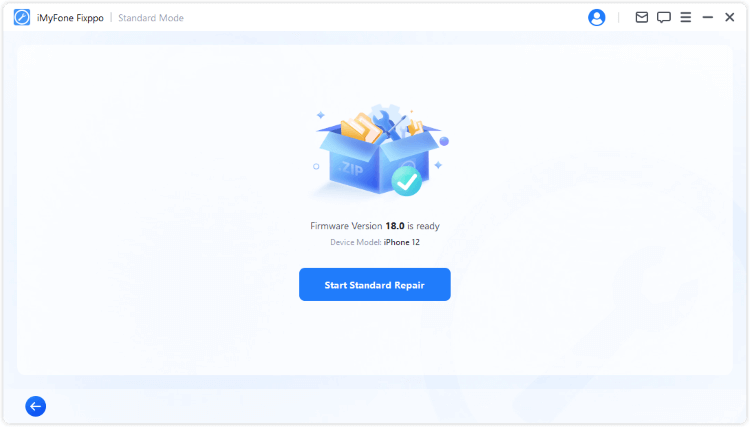
Az egész folyamat körülbelül 5 percet vesz igénybe. Miután a javítási folyamat befejeződik, az iPhone-on folyamatosan felvillanó és eltűnő Apple logó problémája megoldódik. Az újraindítás után gond nélkül használhatja a készüléket, mint korábban.
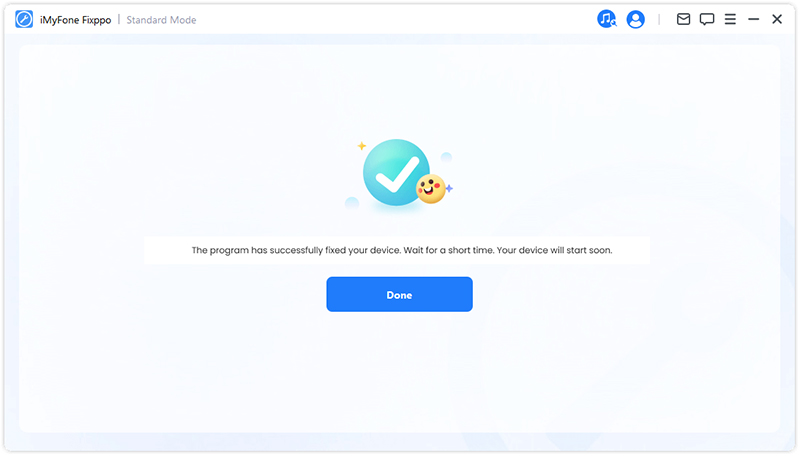
Egy intuitív videót is megtekinthet, hogy megszabaduljon az iPhone Apple logó folyamatos megjelenésének és eltűnésének problémájától:
3 Végezzen kényszer újraindítást
Az újraindítás kényszerítése azt jelenti, hogy az iPhone-eszköz újraindításának kényszerítése minden háttérben futó tevékenység törléséhez szükséges. A kényszerített újraindítás segíthet kijavítani az iPhone-on folyamatosan megjelenő Apple logó problémáját az esetleges iOS hibák törlésével.
Az alábbiakban bemutatjuk a különböző iPhone-modellek lépéseit, amelyekkel az iPhone folyamatosan be- és kikapcsolja az Apple logót.
Az iPhone 8/X/11/12/13/14/15/16 kényszerített újraindítása:
Nyomja meg a Hangerő fel gombot, majd engedje fel, majd nyomja meg a Hangerő csökkentése gombot, és gyorsan engedje fel. Nyomja meg a Bekapcsológombot, és tartsa lenyomva, amíg az Apple logó meg nem jelenik.
Újraindítás kényszerítése 7/7 plusz:
Nyomja meg a Bekapcsológombot és a Hangerő csökkentése gombot, és tartsa lenyomva őket, amíg meg nem jelenik az Apple logó.
Az iPhone 6s és korábbi verziók újraindításának kényszerítése:
Nyomja meg a Bekapcsológombot és a Kezdőlap gombot, és tartsa lenyomva őket, amíg meg nem jelenik az Apple logó.
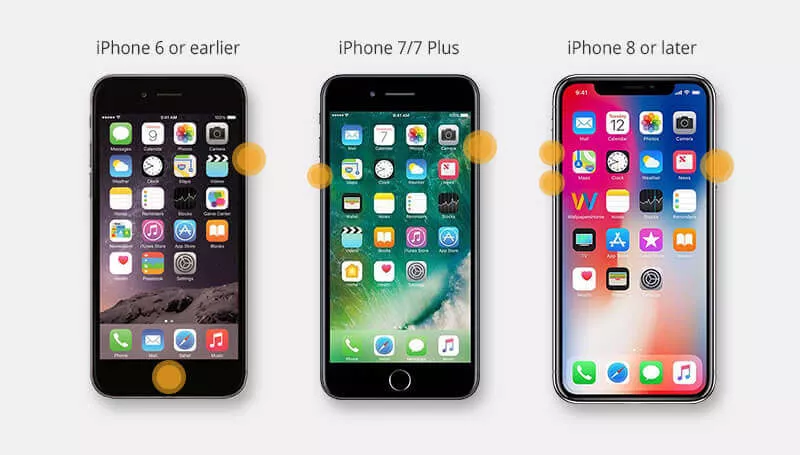
4 Visszaállítás iTunes-on keresztül
Az iPhone folyamatosan az Apple logót mutatja, és kikapcsol? Az iPhone visszaállítása az iTunes segítségével segíthet.
Ha korábban szinkronizálta iPhone-ját az iTunes-szal, vagy biztonsági másolatot készített az iPhone-adatokról, akkor az iPhone-jának visszaállítása az iTunes segítségével jó választás.
De vegye figyelembe, hogy az iTunes törli az összes adatot, így ha rendelkezik a biztonsági másolattal, támaszkodhat rá, és később visszaállíthatja a biztonsági másolatot.
1. lépés: Csatlakoztassa iPhone készülékét a számítógéphez, nyissa meg az iTunes alkalmazást, és kattintson az iPhone ikonra > Összegzés.
2. lépés: Ha az iTunes észleli az iPhone készüléket, kattintson az iPhone visszaállítása > Visszaállítás gombra.
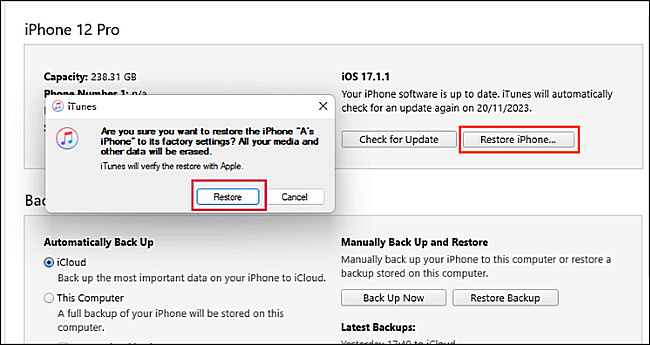
3. lépés: Az iTunes hamarosan megkezdi az iPhone visszaállításának folyamatát, és megpróbálja kijavítani azt a problémát, ahol az iPhone logó folyamatosan be- és kikapcsol. Csak annyit kell tennie, hogy megvárja a folyamat befejeződését, majd később visszaállítja a biztonsági mentést.
5 Használja a helyreállítási módot az iPhone visszaállításához
Ha az iTunes nem észleli közvetlenül az eszközt, itt van egy másik módszer az iPhone visszaállítására az iTunes segítségével, amely a helyreállítási mód használata.
Ha iPhone-ját helyreállítási módba állítja, az iTunes könnyebben észlelheti az eszközt, és továbbra is használhatja az iTunes-t az iPhone visszaállítására. Felhívjuk a figyelmét, hogy ez a helyreállítási mód minden adatot töröl az iPhone-járól.
1. lépés: A Win vagy Mac számítógépen indítsa el az iTunes alkalmazást, majd csatlakoztassa iPhone készülékét a számítógéphez.
2. lépés: A kényszerített újraindítás részben tartsa lenyomva a gombokat, amíg meg nem jelenik a helyreállítási mód képernyője, amely később jelenik meg, mint az Apple logó.
3. lépés: Néhány másodperccel később a Csatlakozás PC-hez vagy iTunes-hoz logó jelenik meg az iPhone képernyőjén, majd engedje el a gombokat.
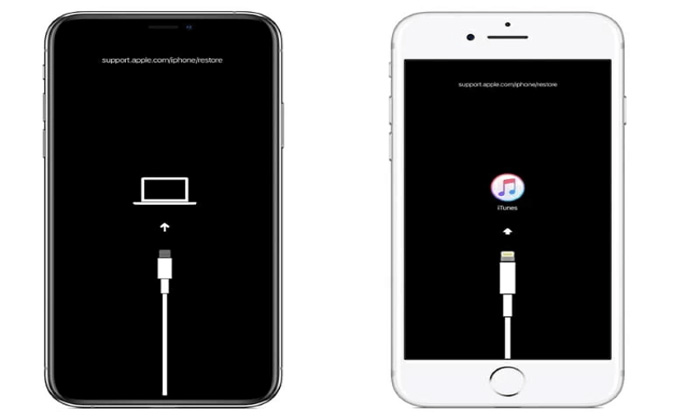
4. lépés: Az iPhone most helyreállítási módban van, kattintson az iTunes oldalon megjelenő Visszaállítás gombra a visszaállítási folyamat elindításához.
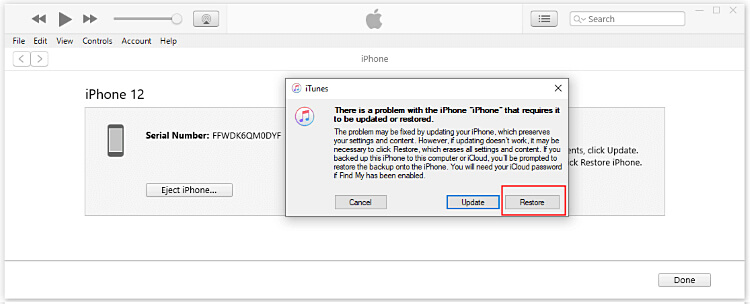
Az iTunes javítás közben törli az adatokat, miközben megpróbálja megoldani az iPhone-on folyamatosan felvillanó és eltűnő Apple logó problémáját. Ha szeretné megőrizni minden adatát, a Fixppo jobb választás lehet, hogy kivezesse az iPhone-t ebből a problémából. Próbálja ki!
6 Javítsa ki az Apple logóra ragadt iPhone-t a DFU-visszaállítás segítségével
Mi a teendő, ha az iPhone nem lép helyreállítási módba? Jelenleg kipróbálhat egy mélyebb javítási megoldást – a DFU-visszaállítást.
Speciális módként a DFU mód a mélyebb problémák megoldására szolgál, és végső megoldásként használható, ha az iPhone helyreállítási módja nem működik, de adatvesztés árán. Az iPhone DFU módban történő visszaállításához kövesse az alábbi lépéseket:
1. lépés: Kövesse a videót, hogy megnézze, hogyan teheti iPhone-ját DFU módba, amely részletesen bemutatja a lépéseket.
2. lépés: Ha iPhone-ja teljesen fekete képernyőn van, az azt jelenti, hogy sikeresen belépett a DFU módba.
3. lépés: Kattintson az iPhone Visszaállítására a folytatáshoz.
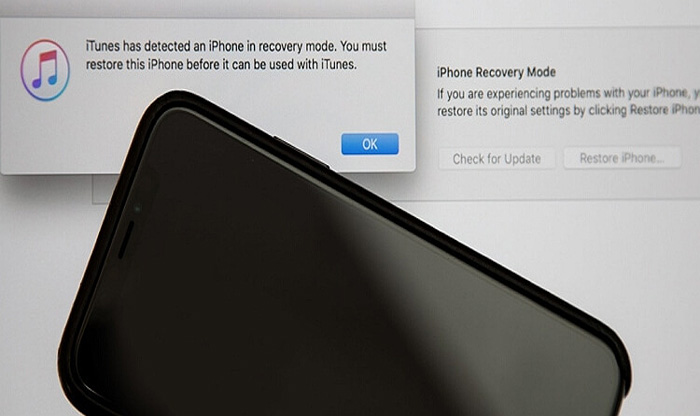
Ez hasonló a helyreállítási mód alatti visszaállításhoz, és a visszaállítás befejezése után az adatok is elvesznek.
7 Hardverproblémák megoldása
Ha úgy találja, hogy az iPhone továbbra is az Apple logót mutatja, és töltés közben vagy más forgatókönyvek során kikapcsol, és a fenti módszerek egyike sem működik, akkor a probléma valamilyen hardverhibával kapcsolatos.
Felkereshet egy közeli Apple javítóüzletet, vagy kapcsolatba léphet az Apple ügyfélszolgálatával, hogy segítsen megoldani az iPhone Apple logó be- és kikapcsolását.
3. rész: Tippek annak elkerülésére, hogy az iPhone megjelenjen az Apple logóján, majd kikapcsoljon
Lehet, hogy kíváncsi arra, van-e bármilyen trükk, amellyel elkerülheti, hogy az iPhone folyamatosan felvillanó és eltűnő Apple logót mutasson. Nos, lehet, hogy szüksége lesz néhány trükkre.
- Kerülje a jailbreaket: Kérjük, ne törje fel iPhone-ját, hacsak nem kell telepítenie bizonyos alkalmazásokat, mert ez az eszköz instabilitásához vezethet.
- Az iOS rendszeres frissítése: Tartsa naprakészen iPhone iOS-szoftverét, hogy elkerülje azokat a hibákat, amelyek Apple logóval kapcsolatos problémákat okozhatnak.
- Indítsa újra megfelelően: Rendszeresen indítsa újra iPhone-ját a zavartalan működés és a hibák elkerülése érdekében.
- Kerülje el a hardver sérüléseit: Legyen óvatos iPhone-ja használata során, mivel a külső sérülések, mint a leejtés vagy a vízbe merülés, károsíthatják az iPhone-t.
Következtetés
A fenti módszerek mindegyike alkalmazható a „az iPhone folyamatosan az Apple logót mutatja, majd kikapcsol” probléma megoldására. Nyugodtan mentse el ezt a bejegyzést, ha a probléma ismét előfordulna.
Ha azt szeretné, hogy a probléma ne ismétlődjön meg, az iMyFone Fixppo iOS rendszer javítóeszköz használata javasolt. Az iPhone Apple logójával kapcsolatos problémát akár otthon is megoldhatja, akár 99%-os sikeraránnyal. Töltse le és próbálja ki ingyen!